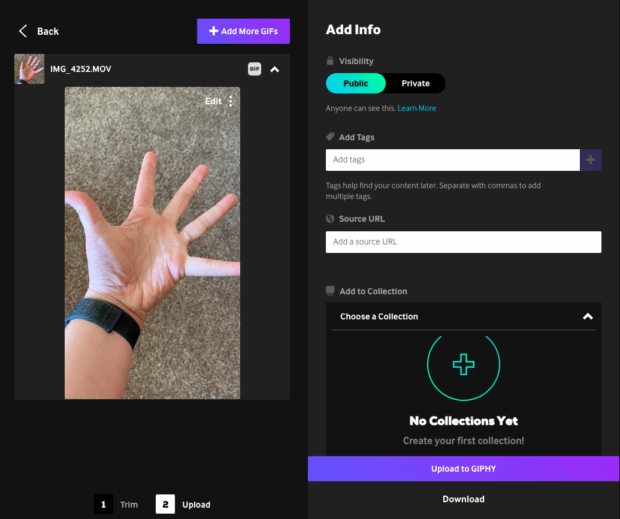- Hvad er en GIF?
- Sådan laver du en GIF på iPhone
- Sådan laver du en GIF med en video
- Sådan laver du en GIF i Photoshop
- Sådan laver du en GIF på Android
- Sådan laver du en GIF fra en YouTube-video
GIF'er er uden tvivl en af de største opfindelser, der er kommet ud af internettet. GIF'er bruges til at formidle alle tænkelige følelser og reaktioner og kan findes på sociale medier, landingssider, e-mail-kampagner og instant messaging. Er du ikke sikker på, hvordan man laver en GIF, eller hvorfor du skulle have lyst til det?
Vi har styr på det.
Få din gratis pakke med 72 brugerdefinerbare Instagram Stories-skabeloner nu Spar tid, og se professionel ud, mens du promoverer dit brand med stil.
Hvad er en GIF?
En GIF er en animerede serier af billeder eller lydløse videoer, der løber i et kontinuerligt loop GIF blev opfundet i 1987 og står for Graphic Interchange Format. En GIF-fil indlæses altid øjeblikkeligt, i modsætning til en rigtig video, hvor du skal klikke på en afspilningsknap.
Der var en tid på internettet, hvor GIF'er var... ja, lidt krumme. Takket være de sociale medier, emojis og memes har GIF'er dog fået et comeback. De er en fantastisk måde at kommunikere en tanke, følelse eller følelse på få sekunder.

Det smarte ved GIF'er er, at de ikke optager værdifuld sideindlæsningshastighed på en webside, fordi de er så korte.
Andre ting, du vil elske ved GIF'er, er, at de:
- Det tager ingen tid at lave
- Giver dig mulighed for at vise din brandpersonlighed frem
- Engager og underhold dit publikum
Hvad mere kan man ønske sig!
Sådan laver du en GIF på iPhone
Du vil sandsynligvis smide GIF'er i sociale streams og dele dem med dine kontakter via iMessage.
GIPHY har en lang række GIF'er, som du kan gennemse, men hvis du har lyst til at være kreativ, kan du se her, hvordan du laver en GIF på iPhone.
1. Åbn kamera-appen , så Tryk på den runde cirkel i øverste højre hjørne for at slå Live fotos til
2. Tag et live-foto på din iPhone af det objekt, den person, den scene osv., som du vil lave om til en GIF
3. Åbn appen Fotos og rul ned til Live Photos

4. Vælg fotoet du vil lave om til en GIF
5. Hvis du er på iOS15, Tryk på Live i øverste venstre hjørne for at åbne en drop-down menu. Hvis du har iOS 14 eller nyere, skal du stryge opad for at se menupunkterne
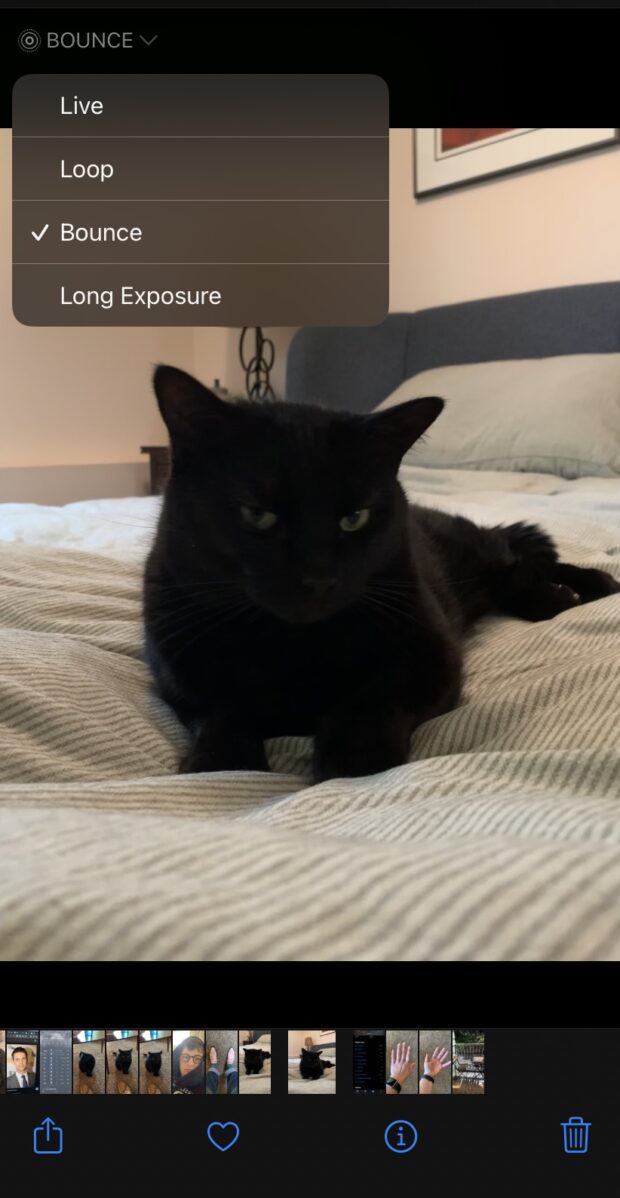
6. Vælg Loop eller Bounce for at omdanne dit foto til en GIF
Nu kan du dele din nyoprettede GIF via iMessage eller AirDrop.
Hvis du har lavet en GIF, som du vil dele på de sociale medier, kan du uploade den til en platform som GIPHY. På den måde er det nemmere for et bredere publikum at se og dele din nye kreation.
Sådan laver du en GIF med en video
Teknologien er ikke så avanceret, at iPhone-brugere kan lave en GIF fra en video, men der findes en række onlineværktøjer, som du kan bruge til at lave en video om til en GIF.
Vores favorit er GIPHY, en velkendt GIF-platform. Her kan du se, hvordan du laver en video til en GIF ved hjælp af GIPHY.
1. Log ind på din GIPHY-konto via knappen i øverste højre hjørne. Hvis du ikke har en GIPHY-konto, tager det to sekunder at tilmelde dig
2. Klik på Upload for at tilføje din video til GIPHY
3. Vælg Vælg fil for at tilføje en video fra dit skrivebord eller din mobilenhed. Hvis du ønsker at tilføje en video fra en URL, er der mulighed for at gøre det
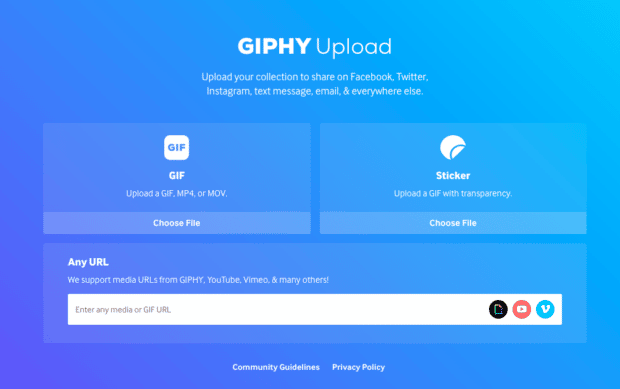
4. Når du har uploadet din video, bliver du automatisk ført til det næste skærmbillede, hvor du kan trimme din video
5. Juster skyderne til den længde, du ønsker, at din GIF skal have. Husk, at kortere er bedre!
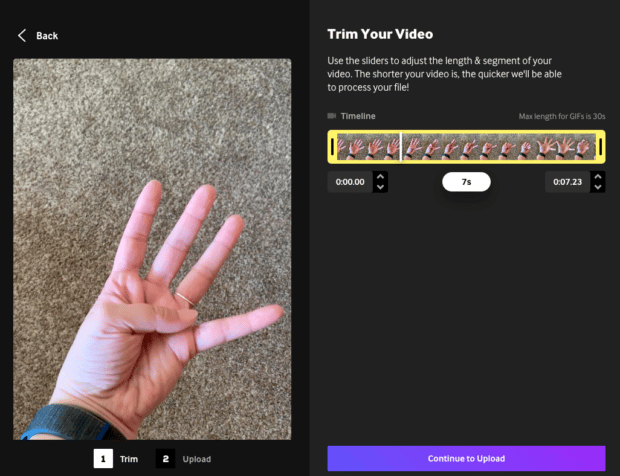
6. Klik på Fortsæt med at uploade Derefter vises en skærm, hvor du kan tilføje tags til din GIF, gøre din GIF privat, tilføje en kilde-URL eller tilføje din GIF til en samling.
Nu er du klar til at dele din GIF med verden. Så let er det!
Sådan laver du en GIF i Photoshop
Adobe Photoshop er en avanceret måde at lave en GIF på. Afhængigt af hvilken version du bruger, kan de følgende trin variere en smule, men her er hvordan du laver en GIF fra video i Photoshop:
- Åbn Adobe Photoshop
- Gå til Filer> Import> Videobilleder til lag
- Vælg den del af videoen, du skal bruge, og marker derefter Kun det valgte område i dialogboksen
- Klip kontrollerne for at vise den del af videoen, du vil lave en GIF fra
- Sørg for, at den Lav rammeanimation er markeret. Klik på Ok .
- Gå til Fil> Eksporter> Gem til web
Sådan laver du en GIF på Android
Android-brugere, glæd jer! Du kan også lave en smuk GIF på Android.
Få din gratis pakke med 72 brugerdefinerbare Instagram Stories-skabeloner nu Spar tid, og se professionel ud, mens du promoverer dit brand med stil.
Få skabelonerne nu!Der er to metoder til at lave en GIF på Android. Den første metode kan du bruge til alle de billeder, du vil animere, mens den anden er specielt beregnet til billeder, der er taget med Android-kameraet.
Sådan laver du en GIF fra billeder på Android ved hjælp af Gallery
- Åbn den Galleri app
- Vælg de billeder, du vil lave om til en GIF, ved at trykke længe på og vælge flere billeder
- Vælg Opret , så vælg GIF
Sådan laver du en GIF fra billeder på Android ved hjælp af kameraet
- Åbn den Kamera-app
- Derefter skal du trykke på Indstillinger i øverste venstre hjørne
- Derefter skal du trykke på Stryg lukker at (tage et burst-optagelse)
- Vælg Opret GIF, og afslut derefter menuen Kameraindstillinger
- Når du er klar til at lave din GIF, skal du stryge nedad på Lukkerknappen, og slip den derefter, når du ønsker at GIF skal afsluttes
Sådan laver du en GIF fra en YouTube-video
YouTube streamer næsten 700.000 timers video hvert minut. Når der er så meget indhold tilgængeligt, er der intet bedre sted at lave en GIF end fra en YouTube-video. Her er hvordan:
1. Gå til YouTube, og find den video, du vil lave om til en GIF
2. Kopier URL'en, og gå derefter til GIPHY
3. Klik på Opret i øverste højre hjørne
4. Indsæt YouTube-URL'en i feltet, hvor der står Any Url
5. Brug derefter skyderne til at justere den højre skærm til at vise det klip fra den video, du vil lave om til en GIF
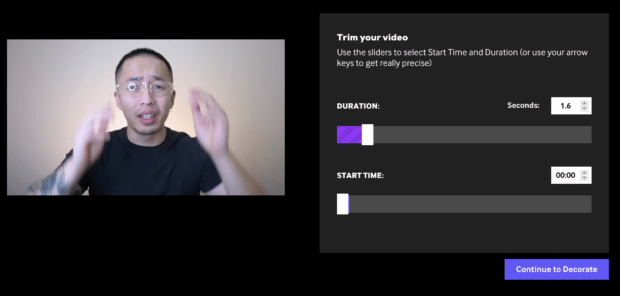
6. Klik derefter på Fortsæt med at dekorere
7. Her kan du redigere din GIF ved at tilføje detaljer såsom tekst til din GIF (billedtekst), klistermærker, filtre og tegninger.
8. Når du er færdig med at redigere din GIF, skal du klikke på Fortsæt med at uploade
9. Tilføj oplysninger om et tag, og vælg, om din nye GIF skal være offentlig eller privat, og klik derefter på upload til GIPHY
via GIPHY
Hvis du leder efter en sjov, underholdende og engagerende måde at skille dig ud fra mængden på, er det perfekt at lave en GIF:
- Deling med kunderne
- Reaktioner på indlæg på sociale medier
- Indlejring på landingssider

Planlæg alle dine opslag på sociale medier med GIF'er på forhånd med SMMExpert. Se, hvordan de fungerer, svar på kommentarer og meget mere fra ét brugervenligt instrumentbræt.
Start din gratis 30-dages prøveperiode i dag
Gør det bedre med SMMExpert , den alt-i-ét værktøj til sociale medier. Hold dig på forkant med tingene, voks, og slå konkurrenterne.
Gratis 30-dages prøveperiode